Оптимизация WordPress

13 марта 2020 WordPress
Ваш сайт WordPress может быть медленным по многим различным причинам: забитая база данных, работающая в фоновом режиме, является одним из них. Профессиональный рабочий процесс поддержки WordPress включает в себя регулярную оптимизацию базы данных, в ходе которой вы избавляетесь от ненужных данных, а также обнаруживаете и исправляете ошибки и несоответствия в вашей базе данных. Мы уже рассматривали как ускорить сайт на WordPress. В этой статье поговорим о оптимизации базы данных.
Оптимизация базы данных WordPress не требует специальных знаний в области программирования, хотя иногда вам нужно отредактировать файл wp-config. В этой статье мы покажем вам несколько рекомендаций по оптимизации базы данных WordPress.
Содержание
- 1 Начните с резервного копирования
- 2 Удалите контент, который вы не используете
- 3 Удалите темы и плагины, которые вы не используете
- 4 Оптимизируйте ваши таблицы в phpMyAdmin
- 5 Используйте инструменты для оптимизации базы данных WordPress
- 6 Используйте плагин для очистки базы данных
- 7 1. WP-Optimize
- 8 2. WP Advanced Database Cleaner
- 9 3. Optimize Database after Deleting Revisions
- 10 Заключение
Начните с резервного копирования
Прежде чем приступить к оптимизации, всегда создавайте резервную копию своей базы данных. Таким образом, если что-то пойдет не так, вы не потеряете данные и сможете вернуться к предыдущей версии вашего сайта. Существуют различные решения для резервного копирования сайта WordPress, вот наиболее распространенные:
- вы можете создать полную резервную копию сайта из cPanel вашей учетной записи хостинга,
- вы можете экспортировать весь ваш контент, включая ваши посты, страницы, комментарии и другие типы постов, используя Инструменты → Экспорт меню в вашей административной области WordPress,
- Вы можете использовать плагин резервного копирования, такой как BackupBuddy или VaultPress, который позволяет создавать различные виды пользовательских резервных копий.
Удалите контент, который вы не используете
Одна из самых важных вещей оптимизации базы данных — избавиться от ненужного контента на вашем сайте. Поскольку каждое сообщение, страница, комментарий и исправление публикации — это запись в вашей базе данных, вы можете освободить много места, удалив неиспользуемый, устаревший или дублированный контент прямо из вашей административной части WordPress.
Если у вас есть сайт WordPress, вы можете найти такой контент во многих местах. Прежде всего, стоит очистить папку «Корзина» из ваших сообщений и страниц (даже если WordPress автоматически удаляет ненужные сообщения через 30 дней). Вы также можете просмотреть свои сообщения «Черновики» и «Ожидание», чтобы узнать, действительно ли они вам нужны.
Вы также можете проверить, есть ли у вас какие-либо таксономии, которые вы не используете. WordPress по умолчанию имеет два вида таксономии: теги и категории. Вы можете найти их в меню сообщений. Оптимизация базы данных также является хорошей возможностью продумать структуру таксономии, избавиться от дубликатов тегов и категорий и улучшить доступность ваших сообщений.
Помимо сообщений и страниц по умолчанию вы также можете иметь кастомные типы постов, такие как календари, рецепты или партнерские ссылки, которые могут содержать контент, который вам больше не нужен.
Удалите темы и плагины, которые вы не используете
Хотя WordPress сохраняет темы и плагины в папке wp-content вместо базы данных, все же рекомендуется удалить те, которые вы не используете. Многие плагины и некоторые из более сложных тем создают дополнительные таблицы в вашей базе данных. Кроме того, все плагины и темы хранят свои параметры конфигурации в таблице wp-options.
Плагины и темы, разработанные в соответствии со стандартами кодирования WordPress, очищаются после удаления с вашего сайта. В этом случае вам нужно всего лишь удалить их из административной области WordPress, из меню Внешний вид и Плагины. Обратите внимание, однако, что недостаточно только деактивировать их, вам также нужно нажать кнопку удалить. Если ваш плагин не очищает данные после себя, вы все равно можете избавиться от нагрузки, связанных с базой данных, используя один из методов ниже.
Оптимизируйте ваши таблицы в phpMyAdmin
Вы можете запустить запрос на оптимизацию базы данных прямо из интерфейса phpMyAdmin. PhpMyAdmin — это приложение, которое позволяет вам получить доступ к вашей необработанной базе данных. Вы можете связаться с phpMyAdmin через cPanel вашей учетной записи хостинга, из меню Базы данных.
В phpMyAdmin откройте базу данных, принадлежащую вашему сайту WordPress, и проверьте таблицы, которые вы хотите оптимизировать. Вы также можете выбрать опцию Check All, как вы можете видеть на изображении ниже:
Здесь прокрутите вниз выпадающий список, который вы можете найти под таблицами. В группе обслуживания таблиц выберите параметр «Оптимизировать таблицу» и выполните запрос.
Опция Optimize table запускает команду OPTIMIZE TABLE для вашей базы данных, которая, согласно документации MySQL: «реорганизует физическое хранение данных таблицы и связанных данных индекса, чтобы уменьшить пространство хранения и повысить эффективность ввода-вывода при доступе к таблице».
Помимо OPTIMIZE TABLE, вы также можете запустить запрос REPAIR TABLE из того же меню phpMyAdmin, которое «восстанавливает возможно поврежденную таблицу».
Используйте инструменты для оптимизации базы данных WordPress
WordPress Core также имеет встроенный инструмент оптимизации базы данных. По умолчанию он отключен, однако вы можете активировать его, отредактировав файл wp-config.php. Вы можете найти wp-config в корневом каталоге вашей установки WordPress на вашем сервере. Откройте его в редакторе кода и добавьте следующую опцию в начало файла:
define( 'WP_ALLOW_REPAIR', true );
Вы можете найти скрипт оптимизации по адресу http://your-site.com/wp-admin/maint/repair.php, где вам нужно заменить your-site.com своим собственным доменом.
Здесь вы можете выбрать один из двух вариантов:
- Ремонт базы данных — он ищет и устраняет общие проблемы с базой данных,
- Восстановление и оптимизация базы данных — помимо всех задач, выполняемых Ремонт базы данных, она также пытается оптимизировать базу данных для повышения производительности.
В большинстве случаев достаточно первого варианта, но если вы хотите провести тщательную очистку, выберите второй. Подождите, пока инструмент не восстановит и/или не оптимизирует вашу базу данных, затем удалите опцию, которую вы добавили в файл wp-config (в противном случае любой пользователь в Интернете может увидеть конфиденциальную информацию о вашей базе данных).
Используйте плагин для очистки базы данных
Если вы не хотите (или не можете) получить доступ к вашей необработанной базе данных и файлу wp-config или хотите выполнять расширенные задачи по оптимизации базы данных, вы также можете использовать плагин. Ниже мы собрали три лучших плагина для очистки базы данных. Обратите внимание, что вы не должны использовать более одного плагина для оптимизации базы данных одновременно, так как эти плагины имеют схожие функции, которые могут неожиданно взаимодействовать друг с другом.
1. WP-Optimize
WP-Optimize — это бесплатный плагин, который заботится обо всех видах оптимизации на вашем сайте WordPress. Помимо очистки вашей базы данных, он также сжимает ваши изображения и кэширует контент на вашем сайте. Его функция очистки базы данных:
- удаляет все ненужные данные, даже просроченные переходные процессы, скрытые в таблице параметров wp,
- оптимизирует все ваши таблицы MySQL,
- позволяет запускать регулярные автоматические очистки,
- показывает статистику базы данных,
- и другое.
Плагин часто обновляется, а служба поддержки отзывчива, поэтому это хорошее и безопасное решение, если вы хотите регулярно выполнять автоматические очистки.
2. WP Advanced Database Cleaner
Advanced Database Cleaner — еще один бесплатный плагин для оптимизации баз данных, который поставляется с множеством расширенных опций. Это позволяет вам удалять все виды неиспользуемых, устаревших и дублированных типов контента, таких как:
- старые редакции, черновики и авто-черновики сообщений, страниц и пользовательских типов сообщений,
- ожидающие, спам и мусорные комментарии,
- потерянные метаданные и отношения,
- просроченные переходные процессы,
- и другое.
Вы также можете планировать и запускать автоматические очистки, просматривать и очищать таблицы, а также отображать и просматривать элементы перед их удалением. Кроме того, Advanced Database Cleaner также поддерживает многоузловые установки.
3. Optimize Database after Deleting Revisions
Оптимизировать базу данных после удаления ревизий — это плагин для оптимизации базы данных, который позволяет очистить базу данных одним щелчком мыши. Если вам нужно простое решение, не требующее особой настройки, оптимальный вариант для вас — Оптимизация базы данных после удаления ревизий. С помощью этого плагина вы можете удалить:
- ревизии постов, страниц и пользовательских типов постов,
- удаленные сообщения, страницы и комментарии (также спам-комментарии),
- бесхозные постметы,
- неиспользованные теги,
- истек или все переходные процессы,
- пингбэк и трекбэки,
- и другое.
Он также поддерживает WordPress Multisite и добавляет ссылку «Оптимизировать базу данных» на верхнюю панель администратора, с помощью которой вы можете в любое время запустить оптимизацию базы данных одним щелчком мыши.
Заключение
Оптимизация базы данных — это важная задача, которую вам необходимо регулярно выполнять, если вы хотите поддерживать хорошее состояние данных на вашем сайте. Вы можете выполнить оптимизацию вручную или использовать плагин для очистки базы данных, который позволяет настраивать и автоматизировать весь процесс.
Кроме того, оптимизация базы данных также является типичным обслуживанием, которое вы можете предложить своим клиентам, если у вас есть бизнес на WordPress. Если вы хотите узнать больше о том, на что еще обращать внимание при работе с клиентами, взгляните на наше руководство о том, что ваши клиенты также должны знать о своем сайте WordPress.

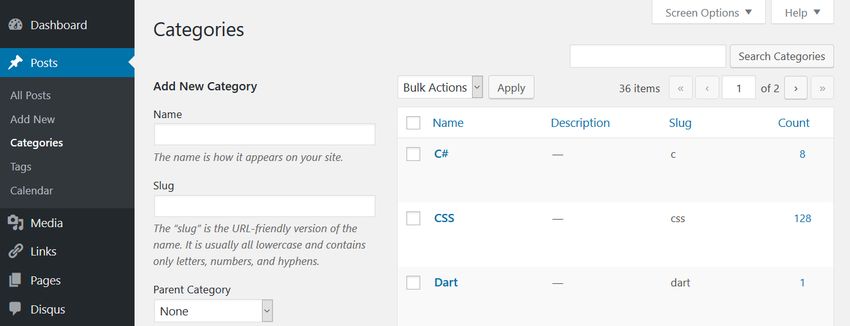


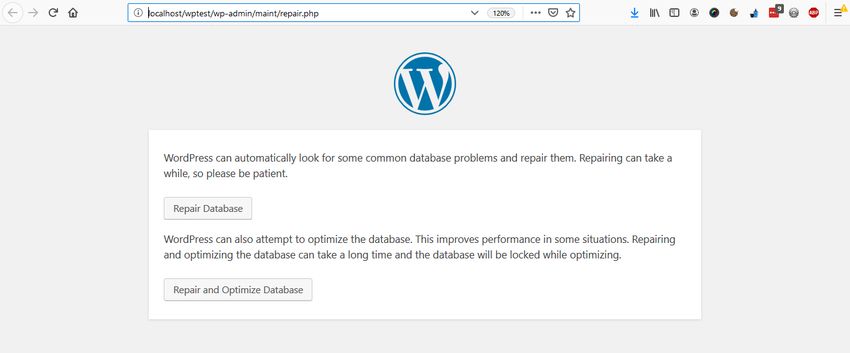

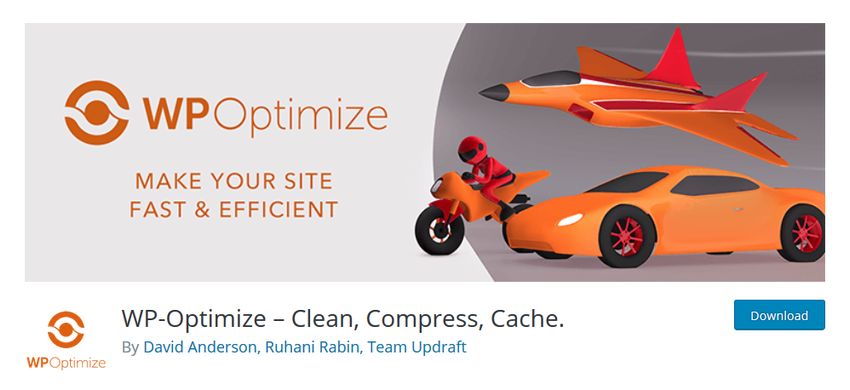
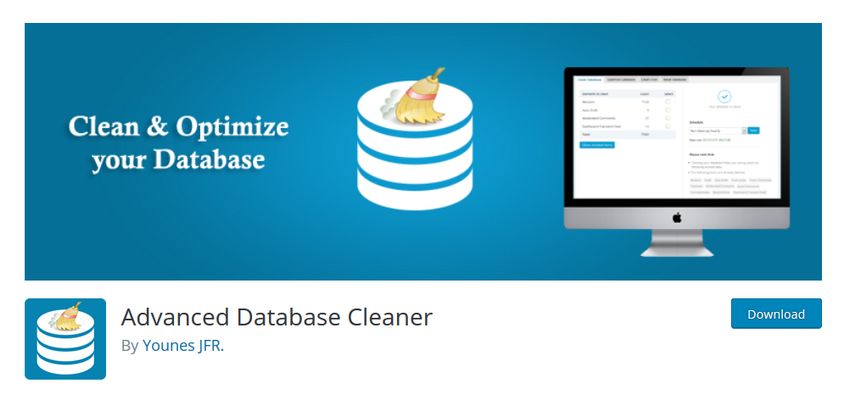
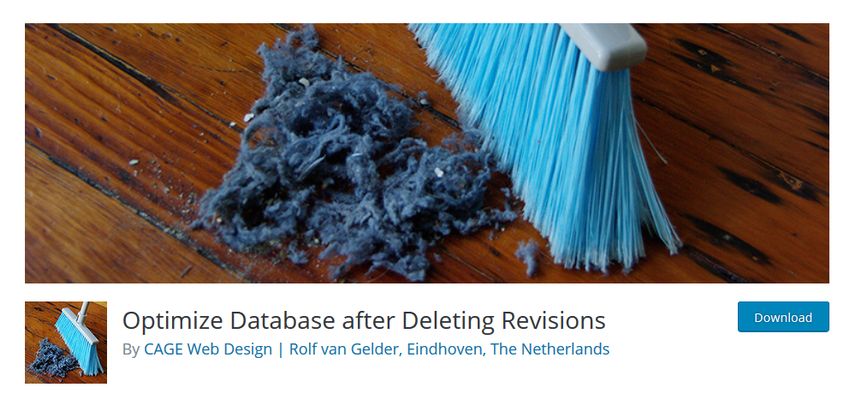





I delight in the data on your web site. Thanks.